Cafe24から WordPress WordPress サイトのステータスページが動作しない問題が発生した場合
WordPressが5.2に更新され、サイトの状態を確認し、PHP Error Protectionのような機能が追加され、セキュリティが強化されました。 最新バージョンの WordPressから ツール>サイトの状態を訪問すると、サイトのステータス情報と一緒に改善すべき事項を確認することができます。
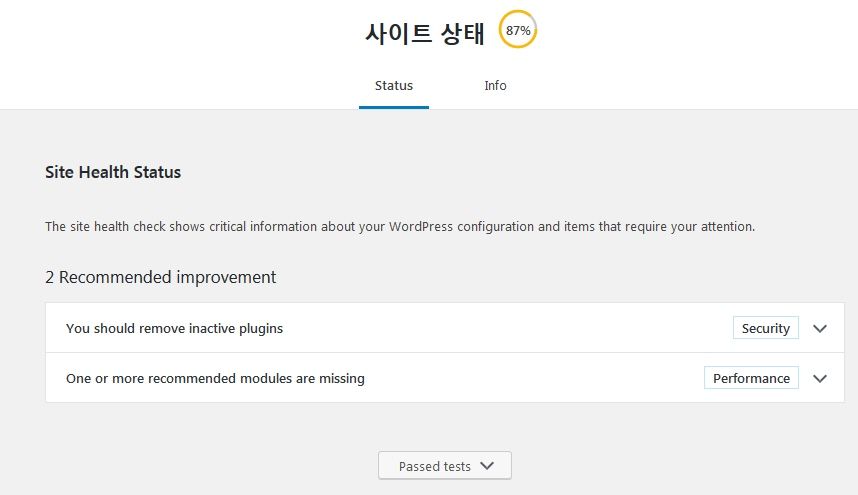
「サイトのステータス」が正常に機能すると、上の図に示すようにステータスと情報タブが表示され、サイトを改善するための推奨事項が表示されます。
たとえば、上記のスクリーンショットでは、セキュリティのために無効なプラグインを削除します(「You should remove inactive plugins")、XNUMXつ以上の推奨モジュールがサーバーにインストールされていません("One or more recommended modules are missing")、メッセージが表示されています。
Cafe24でサイトの状態が動作しない問題が発生した場合、一時的解決方法
しかし、いくつかのウェブホスティングやサーバーが正しく設定された場合Site Health Checkページが動作しない場合があります。 例えば、私はテストのために Cafe24も利用しているが、 Cafe24は、最新バージョンのPHPが適用された WordPress サイトから「サイトステータス」ページにアクセスすると、空白の画面が表示されるようです。 (Bluehostナ SiteGround のような他のホスティングでは、問題が発生しません。)
このような問題が発生した場合 WordPress.orgコミュニティで作成された Health Check&Troubleshootingというプラグインをインストールすると、問題が解決されることがあります。
プラグイン>を追加するに行き、「健康チェック」を検索して Health Check&Troubleshooting プラグインをインストールすることができます。
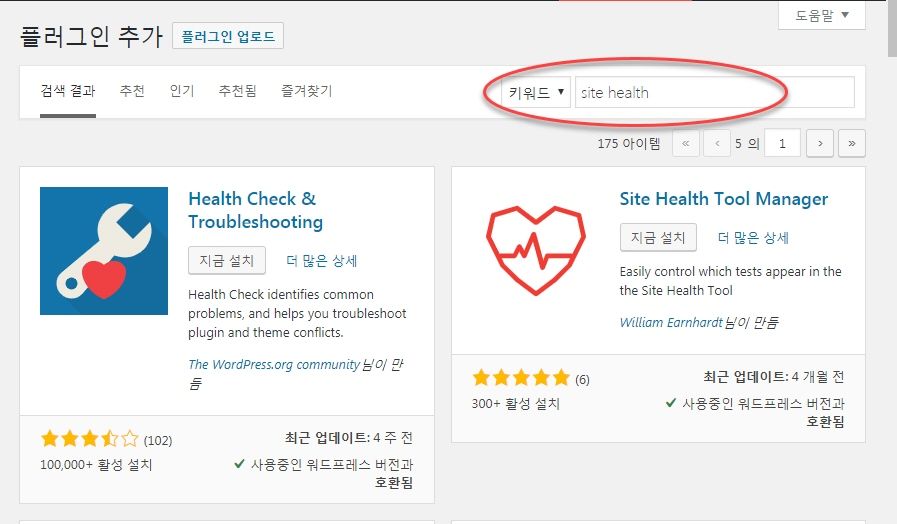
このプラグインをインストールすると、 WordPressに基本搭載された「サイトステータス」の機能が拡張され、より多くの機能が提供されます。

これで、ツールの下に「サイトの状態」の代わりに「Site Health」と表示されます(ハングル化されていないようです)。 [Site Health] をクリックすると、上記の図に示すように、正常にサイトステータスページが表示されることがあります。
Health Check&Troubleshootingプラグインをインストールすると、 Status:(状態)と インフォ(情報)タブのほか トラブルシューティング(トラブルシューティング)と ツール(ツール)タブが追加されます。
Troubleshootingタブでは、問題を引き起こすプラグインを見つけることができるよう、プラグインを無効にして、問題が解決するかチェックすることができます。 しかし、この機能をテストしてみると、まだ期待に及ばないようです。
[サイトステータス]ページが正しく機能しない場合は、このプラグインをインストールすると問題が解決する可能性があります。 そして、基本的な「サイトステータス」機能を拡張したい場合でも、このプラグインを使用しています。

うまく解決しました。 良い情報ありがとうございます。
こんにちは、morehj様。
役に立ちましたなんて幸いですね。 ご不明な点があれば、いつでも関連記事や何文にコメントをつけてください。
楽しい休日送ってください。